麥克風在 Google Meet 中無法使用?嘗試這些常見的修復

發現解決 Google Meet 麥克風問題的有效方法,包括音頻設置、驅動程序更新等技巧。

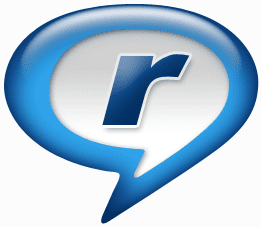
我們都喜歡
. 這些天我們在社交網站上做了很多這樣的事情,不是嗎?其中一種是 Facebook,我們朋友的一些信息很快就吸引了我們的注意力,很快我們就深入了解了這個故事。
如果您對此感興趣,或者如果您喜歡觀看 Facebook 視頻,那麼您也會喜歡我們將要討論的Real Player功能。是的,您無需打開網絡瀏覽器即可在桌面播放器上觀看所有此類視頻。這是如何做。
在 Real Player 上觀看 Facebook 視頻的步驟
為了能夠在 Real Player 上觀看 Facebook 視頻,顯而易見的步驟是允許桌面播放器訪問您的帳戶信息。讓我們引導您完成這些步驟。
第 1 步: 下載並安裝 Real Player 15(基本版即可),如果它還不是您的軟件堆棧的一部分。設置完成後打開播放器。
第 2 步:界面頂部邊緣有許多選項卡。導航到圖書館,然後單擊界面左側的Facebook按鈕。
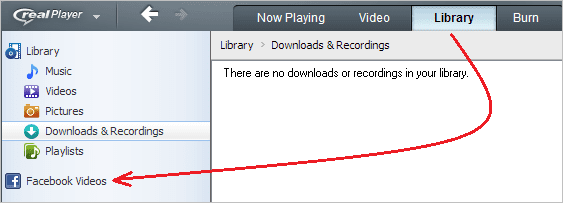
第 3 步:右側窗格中將出現一個小彈出窗口。單擊使用 Facebook 登錄 以開始身份驗證過程。
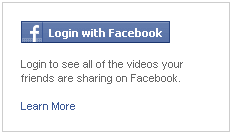
將出現另外三個屏幕,詢問用戶名和密碼以及您是否允許該應用訪問您的提要並代表您訪問數據。它們的出現順序如下圖所示。如果您不選擇讓我登錄,則每次都必須重複此操作。
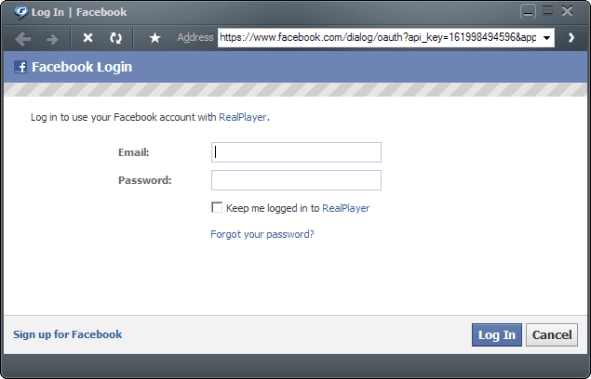
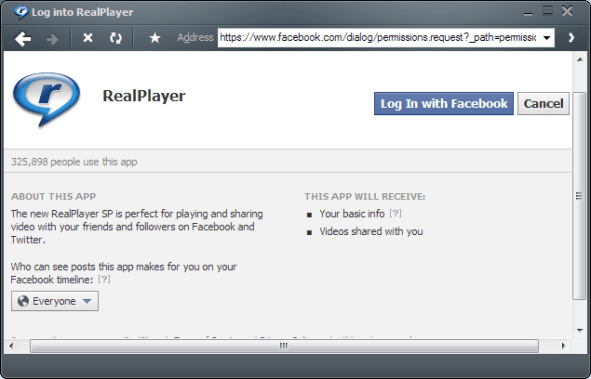
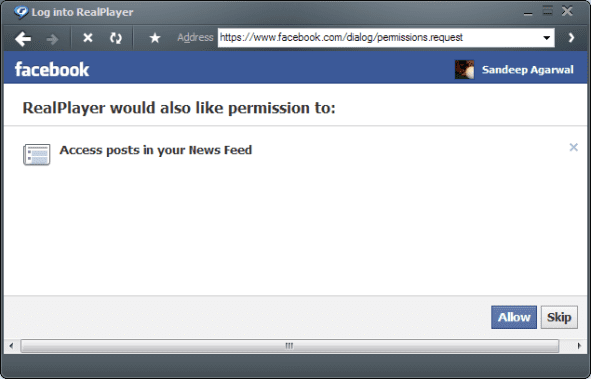
第 4 步:點擊允許按鈕後,Real Player 將開始從您的個人資料和頁面提要中獲取最新視頻。這將需要一些時間,具體取決於您的個人資料包含的內容。
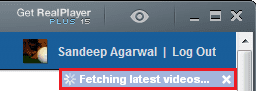
在此過程進行時,已提取視頻的縮略圖將開始顯示。有趣的是,它會連同視頻一起提取時間和其他一些數據。
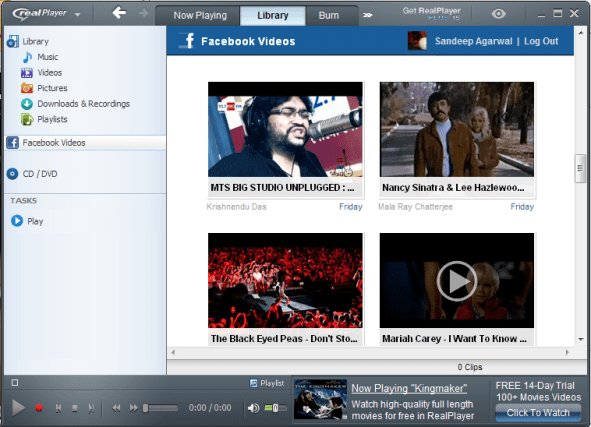
第 5 步:單擊任何縮略圖開始在 Real Player 上觀看該視頻。如果您只關心觀看視頻,那就是它。

但還有更多事情要做。如果您願意,您可以通過單擊“下載此視頻”按鈕輕鬆下載 Facebook 視頻。
或者您可以選擇在您的社交網絡和個人資料上進行另一輪分享。單擊共享以查看可用選項。
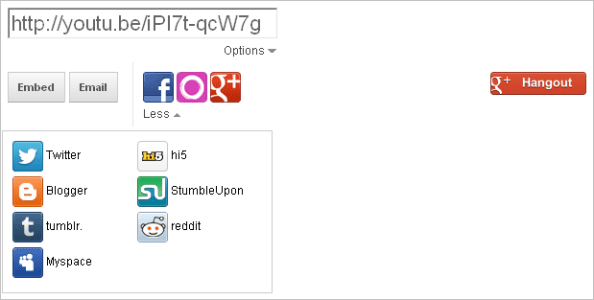
注意:在點擊下載按鈕之前,請確保版權、下載和共享政策或其他規則和規定。
為了增加樂趣並使事情變得更好,您不必讓玩家喜歡或評論該提要。它就在那裡發生。將鼠標懸停在視頻縮略圖上,選項將打開。
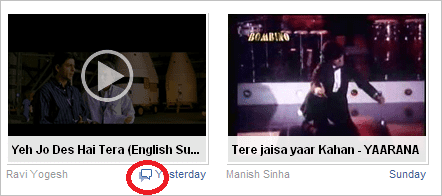
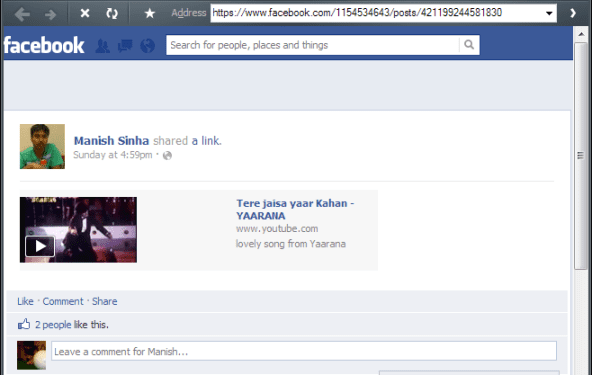
結論
我喜歡看朋友們分享的視頻,而這種 Real Player 集成讓我可以在不讓我在 Web 界面上滾動無限頁面的情況下這樣做。
你怎麼看待這件事?
發現解決 Google Meet 麥克風問題的有效方法,包括音頻設置、驅動程序更新等技巧。
在 Twitter 上發送訊息時出現訊息發送失敗或類似錯誤?了解如何修復 X (Twitter) 訊息發送失敗的問題。
無法使用手腕檢測功能?以下是解決 Apple Watch 手腕偵測不起作用問題的 9 種方法。
解決 Twitter 上「出錯了,重試」錯誤的最佳方法,提升用戶體驗。
如果您無法在瀏覽器中登入 Google 帳戶,請嘗試這些故障排除提示以立即重新取得存取權限。
借助 Google Meet 等視頻會議工具,您可以在電視上召開會議,提升遠程工作的體驗。
為了讓您的對話更加安全,您可以按照以下步驟在行動裝置和桌面裝置上為 Instagram 聊天啟用端對端加密。
了解如何檢查您的 Dropbox 安全設定有助於確保您的帳戶免受惡意攻擊。
YouTube TV 為我們提供了許多堅持使用的理由,因為它融合了直播電視、點播視頻和 DVR 功能。讓我們探索一些最好的 YouTube 電視提示和技巧。
您的三星手機沒有收到任何通知?嘗試這些提示來修復通知在您的 Samsung Galaxy 手機上不起作用的問題。








